| |
|
| |
|
| |
|
| |
|
| |
| [ Netscape(Windows)の設定方法 ] |
1.Netscapeの起動
Netscapeを起動し、Netscape Mail&Newsgroupsを起動します。
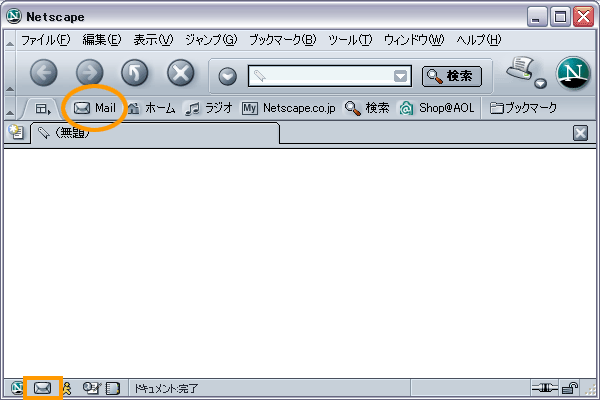
2.新規アカウントの設定
アカウント ウィザードが開きます。
「電子メール アカウント」を選択し、[次へ]をクリックして下さい。
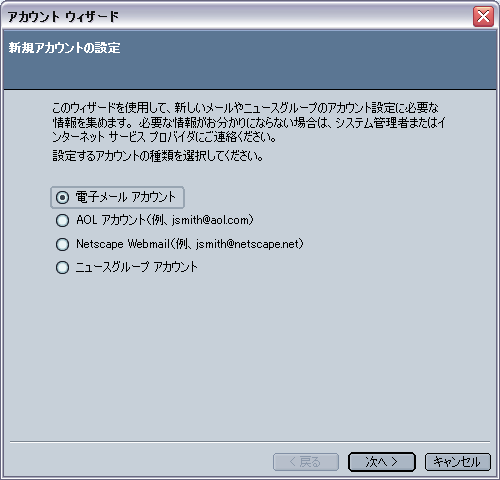
3.個人情報
「名前」にメールのヘッダに添付される名前(お客様のお名前)を入力します。
「電子メール アドレス」にお客様の電子メールアドレスを入力します。
入力し終えたら[次へ]をクリックして下さい。
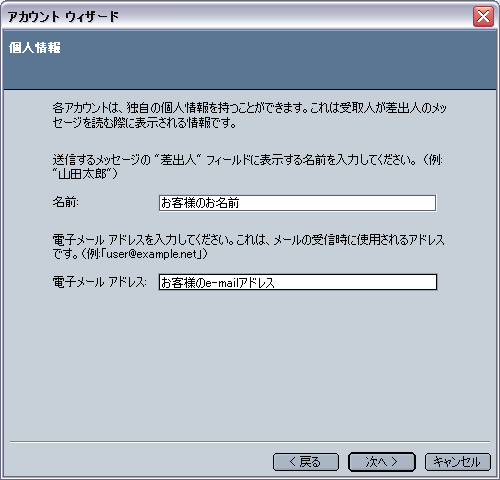
4.電子メール サーバー名
以下の通り受信メールサーバーの種類、受信メールサーバー、送信メールサーバーを正確に入力してください。
入力し終えたら[次へ]をクリックして下さい。
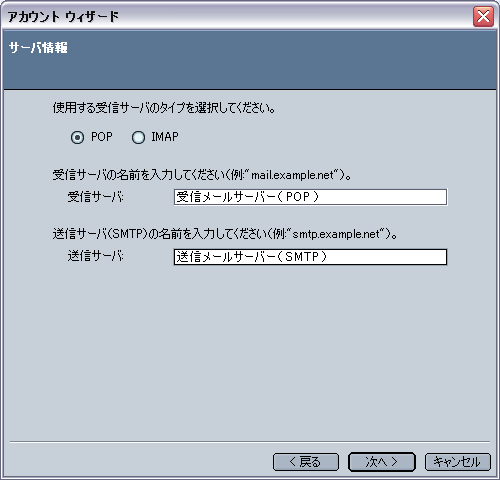
5.ユーザ名
「ユーザ名」に受信サーバーアカウント名(お客様のメールアドレスの@の前まで)を入力します。
入力し終えたら[次へ]をクリックして下さい。
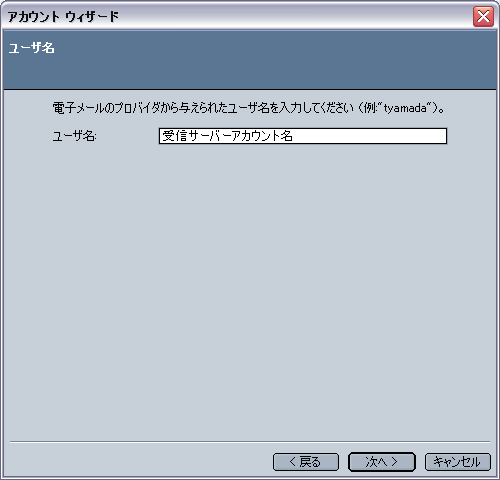
6.アカウント名
「アカウント名」にお好きな名前を入力してください。
これはNetscape上での表示に使われます。
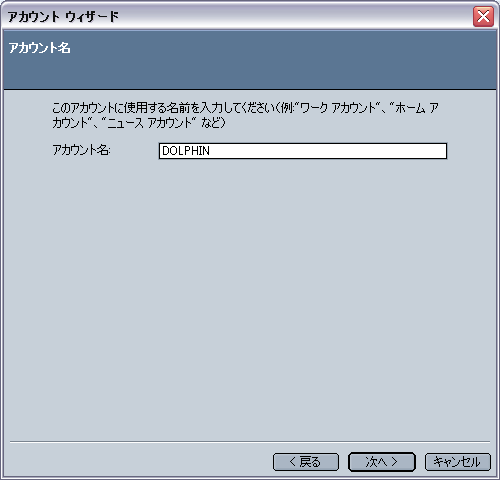
7.設定完了
表示された情報を確認してください。これで設定は完了です。[完了]をクリックしてください。
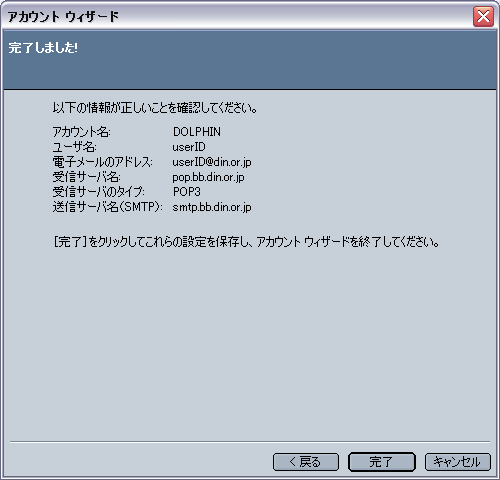
![]()